 |
|
||
|

|

|
|||||||
| Reviews HTCMania Reviews HTCMania |
 |
|
|
Herramientas |
|
#1
|
||||
|
||||
|
Análisis de la tableta digitalizadora Huion Kamvas 24 4K  Tenemos otro producto del fabricante Huion para analizar, nuevamente se trata de una tableta digitalizadora, y esta esde nada menos que 24 pulgadas... ¡tengo en casa teles más pequeñas! es imponente y una auténtica gozada para aquellos que disfrutan dibujar. Se trata de la Kamvas Pro 24 (4K) y la hemos estado probando algunos días antes de contaros nuestras impresiones. Como sabéis hemos analizado ya otros productos similares de este fabricante (más pequeños) y siempre digo lo mismo: yo no sé dibujar, pero sí sé si un producto es bueno o malo. Y este me parece excepcionalmente bueno, como no podía ser de otra forma. Vamos a verlo.  Esta es la caja del aparato. En la imagen no se aprecia, pero es enorme. Podría pasar por ser una caja de un iMac de 24'' de los nuevos.  Todo viene muy bien empaquetado, como era de esperar en un producto de esta calidad.  Vamos a sacar todo con mucho cuidado.  Tenemos dos grandes bultos en la caja. Por un lado, la pantalla y por otro, otra caja más pequeña con un montón de cosas que vamos a ver a continuación.  Aquí ambos paquetes.  Pero empecemos con la pantalla. Lo cierto es que podría pasar por una tele plana de tamaño reducido. El frontal sólo muestra el logo en la parte inferior.  Tenemos unos marcos gruesos, pero con el tamaño tan grande de pantalla no resultan para nada llamativos. En todo caso, esto no es una tele sino una tableta digitalizadora.  Encontramos un montón de botones e interfaces en los laterales del aparato. Si empezamos por la parte superior vemos el botón de encendido junto con un pequeño LED de funcionamiento.  Al lado, en la parte central, el orificio para la alimentación y un puerto USB tipo C.  Y más hacia la izquierda, un puerto DP y otro HDMI. Podríamos simplemente utilizar esta pantalla como un monitor pero logicamente nadie compraría este aparato sólo para eso.  Así se ve la parte trasera. Lo más llamativo es la zona central, donde podremos ponerle un soporte VESA para elevar la pantalla.   En la web del fabricante aparecen varios ejemplos de soportes compatibles.  Vemos también unas pequeñas patitas, una a cada lado, que nos van a permitir inclinar la pantalla de modo que se facilite mucho su uso.   Aquí ambas desplegadas.  Lo primero que pensé es que se podría utilizar de esta forma.  Así. Pero lo cierto es que no. Imagino que en el caso de utilizar la pantalla como simple monitor, sí podría ser útil levantarla así.  Pero como digo, no, esta no es la forma de utilizar este soporte para dibujar.  Esta es la forma correcta.  El soporte es firme.   Y deja todos los interfaces relevantes bien accesibles.  Aprovechando que estamos viendo este lateral derecho, observamos un par de puertos USB 2.0 y un jack para auriculares. Respecto al jack, creo que podremos reproducir el sonido de nuestro ordenador por ahí (al menos en mi caso, al conectar la tableta a mi iMac, se dejó de escuchar el audio por los altavoces del ordenador).  Impresionante pantallón. 24 pulgadas, totalmente laminada y con vidrio satinado antideslumbrante. Y por supuesto, como aparece en la caja, con resolución 4K. Sus dimensiones exactas son 589.2 x 364 x 22.7mm y su peso es de 6.3Kg.  Antes de seguir veamos el contenido de la caja de accesorios, que viene cargada de cosas.  Esto es el cargador.  ... y el enchufe schuko que va a la pared.  ... un cable HDMI...  ... uno USB tipo C por ambos lados...  ... otro USB a USB tipo C...  ... la base para el stylus...  ... guía rápida y guante... 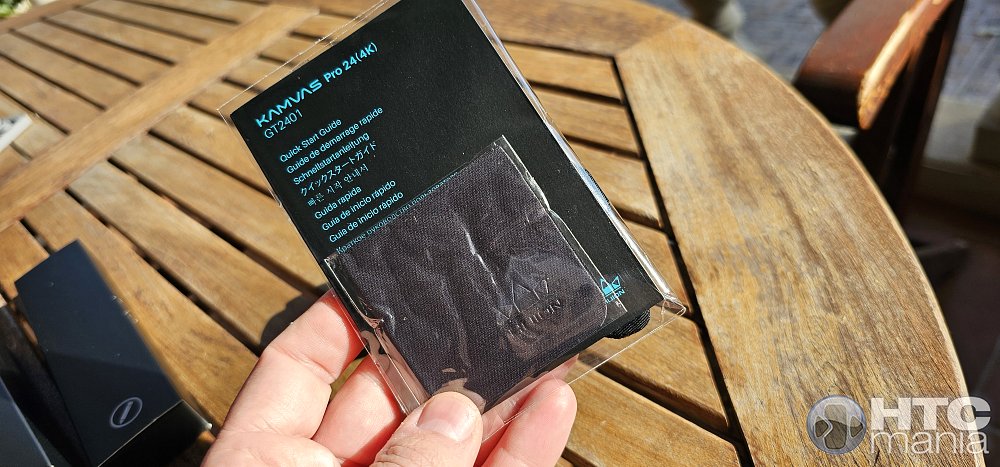 Esto es un pad externo de teclas de acceso rápido (el fabricante lo llama minidial KD100).  Aquí podemos verlo.  Y es que, no sé si os habéis fijado, pero esta tableta no dispone de teclas de acceso rápido en el frontal, como sí tienen sus hermanas pequeñas. Por ejemplo, la Inspiroy 2  En su lugar tenemos un dispositivo separado, que se conecta vía bluetooth al ordenador y que permite más cosas, puesto que tiene nada menos que 18 teclas y un dial.  Podremos girar esa rueda y hacer click.  Aquí vemos el botón de encendido...  ... y el puerto de carga.  Pensad la cantidad de cosas que podremos automatizar con tantas teclas. Es cierto que puede llegar a abrumar a usuarios menos avezados, pero es que este producto no es para ellos, sino para los más pro.   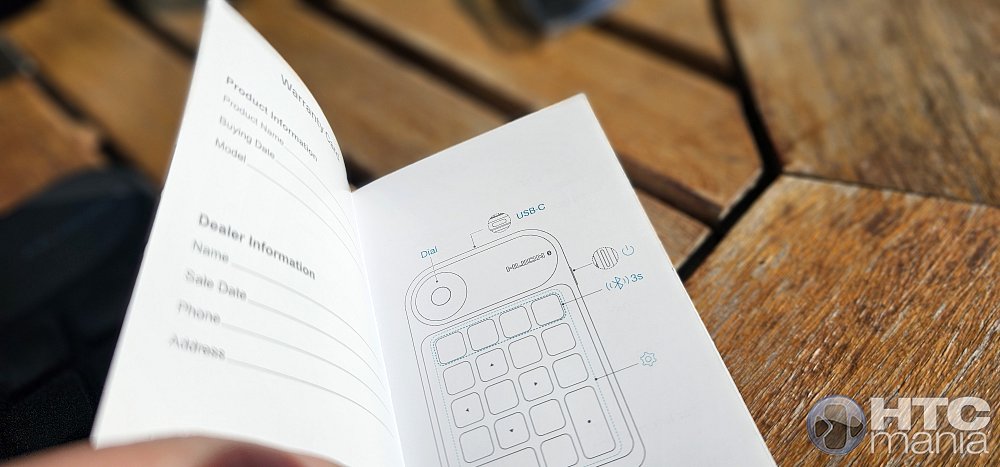 Turno para el stylus, que es el mismo que hemos visto en modelos anteriores, con sus dos botones en un lateral, que son totalmente personalizables.  Es extremadamente ligero, parece estar vacío. El fabricante lo llama PW517 y su tecnología se denomina PenTech 3.0.   Aquí vemos la punta, que cuenta con 8192 niveles de presión. Utiliza resonancia electromagnética, así que no necesita batería. De ahí que sea tan ligero.  Y aquí lo vemos en la base, que simplemente lo mantendrá erguido.  Dentro de la cajita tenemos puntas de repuesto, mirad. Son 5 puntas estándar de lápiz y 5 puntas de fieltro.  La caja nos muestra de una forma muy visual cómo conectar el aparato a nuestro ordenador. La forma más sencilla es mediante el cable USB tipo C (yo lo he conectado así a un iMac). La otra opción es conectarlo mediante HDMI y un puerto USB. Además, ambos sistemas necesitan alimentación adicional. La pantalla consume unos 35W cuando está en uso. 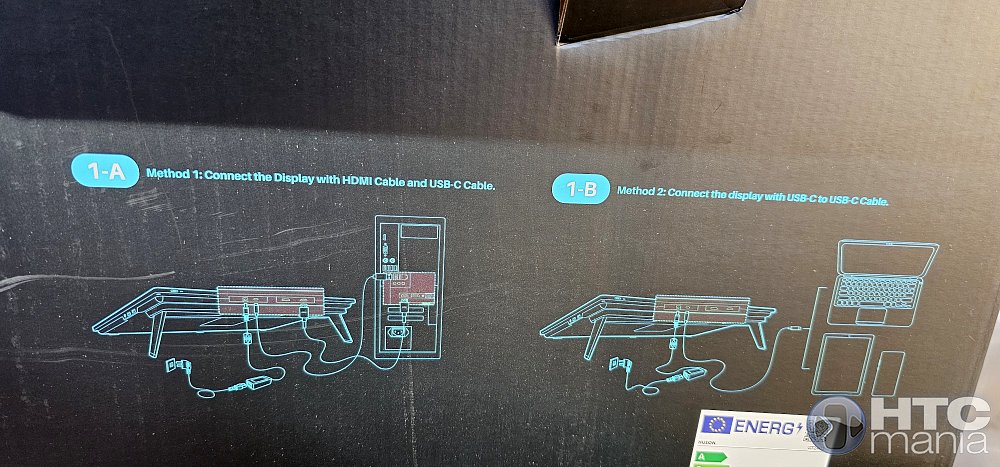 Pero vamos a probarla de una vez. Como véis, es muy grande y requiere de mucho espacio en la mesa para trabajar con ella. Como he comentado anteriormente, este producto es muy avanzado y no será el más indicado para todo el mundo.   Además de la pantalla hemos conectado el stylus y el pad programable, a la derecha.  Una vez conectado el dispositivo al iMac (mediante el cable USB C), y también a la alimentación, basta encenderlo para que se haga la magia. 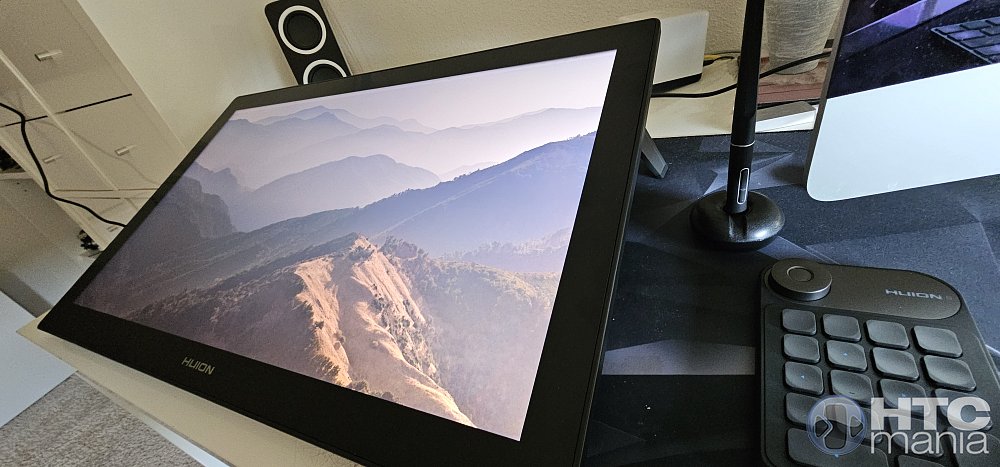 Si dejamos pulsado el botón de encendido, aparecerá un pequeño menú que podremos modificar mediante el stylus. Basicamente nos permitirá cambiar el puerto seleccionado, la temperatura y espacio de color y activar el modo HDR, entre otras cosas. 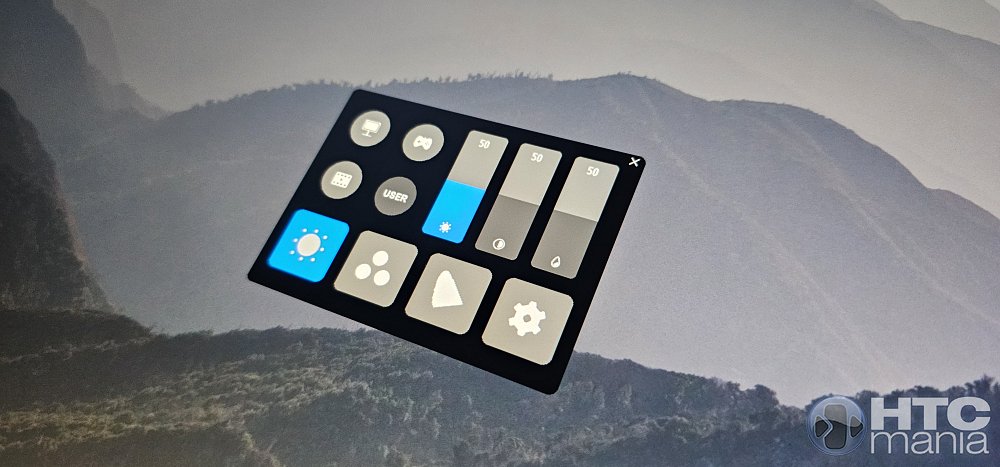 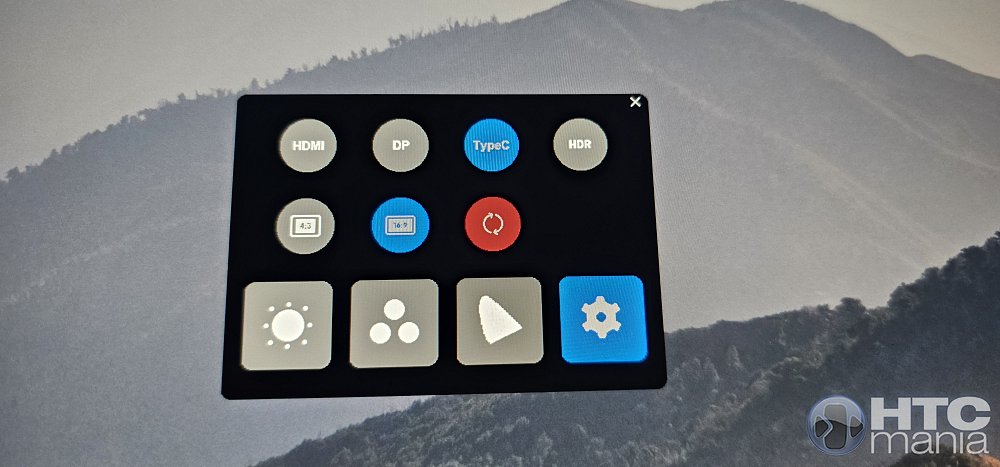 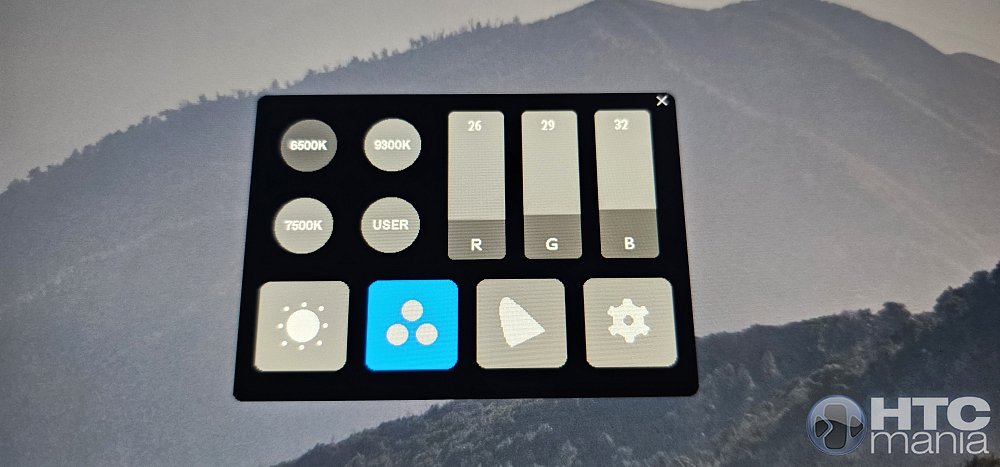 En el caso de mi iMac, tuve que activar la duplicidad de pantallas para poder mostrar en la tableta lo que veía en mi ordenador. Es algo que se hace en 5 segundos. Una vez hecho eso, ya tenía el Adobe Photoshop delante, listo para dibujar. 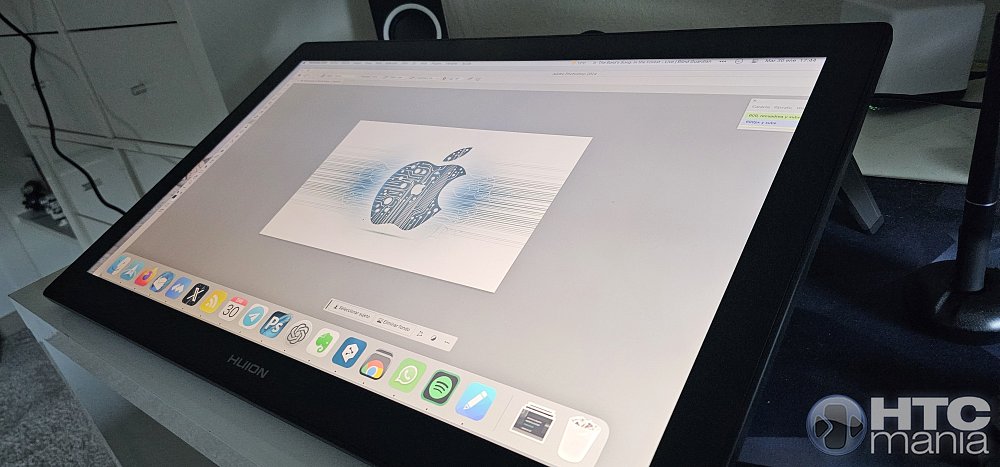 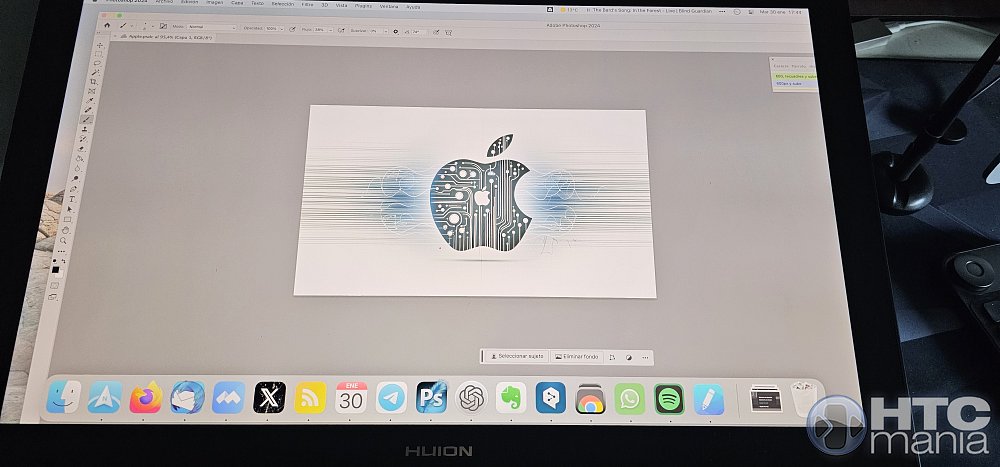 Lo que veo es una réplica exacta de la pantalla de mi ordenador.  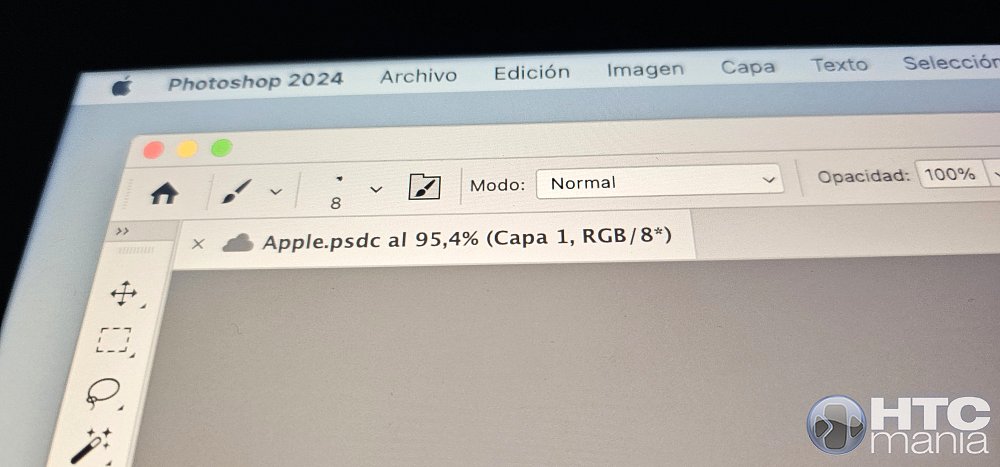 Pero antes de continuar es necesario hablar del software compatible. De hecho, es necesario instalarlo antes de empezar a trabajar con la tableta. Sólo tendremos que buscar nuestro modelo en la web del fabricante y bajar el software, disponible tanto en Windows como en OSX. 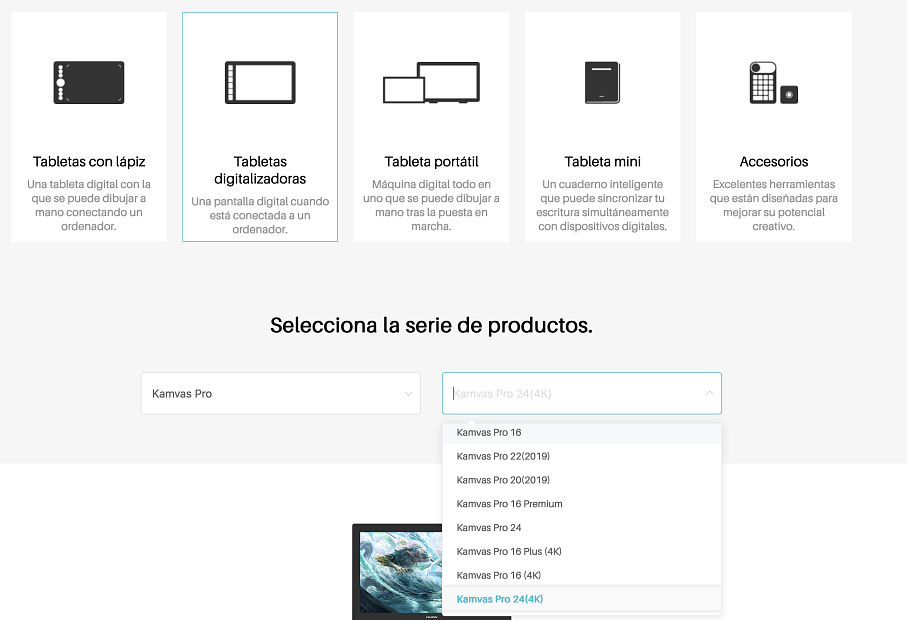 Una vez hecho, ya podremos acceder al programa y empezar a configurar cosas. Lo más relevante es la programación de los botones. Pero además podremos definir el area de trabajo. 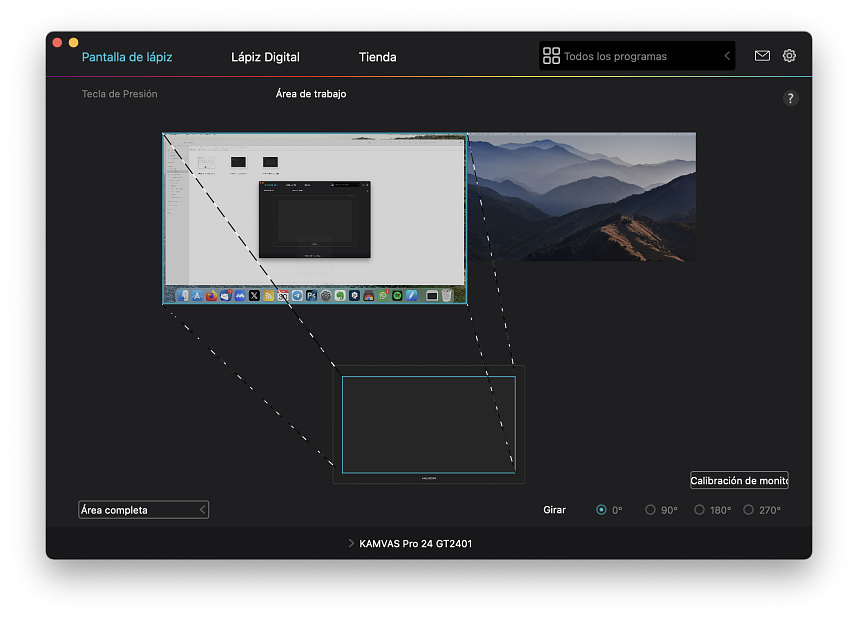 Y también cosas tan importantes como ajustar la presión del stylus. 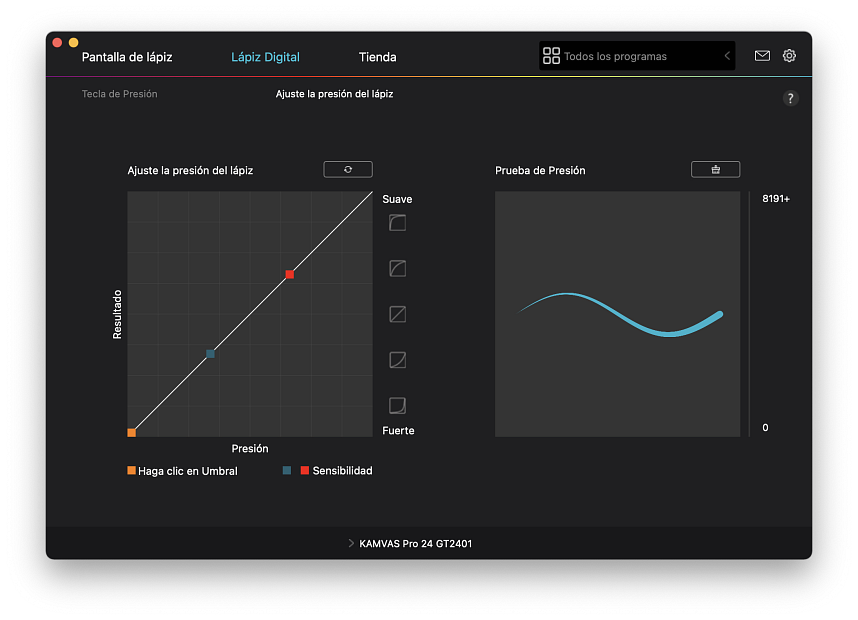 La idea es ajustar la presión a nuestro gusto. Como sabéis, cuanta más presión hagamos, más grueso será el trazo. 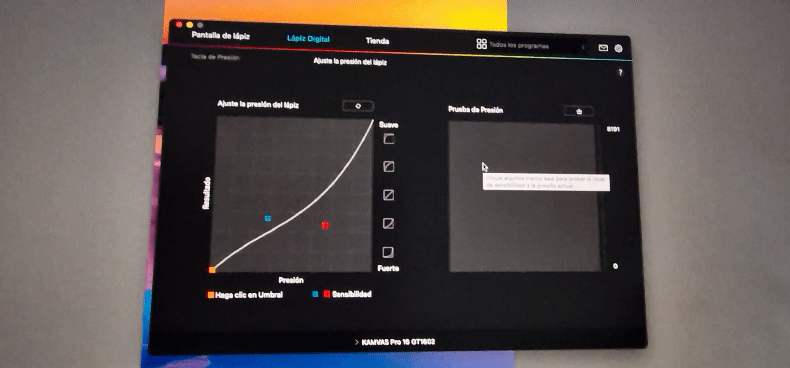 Podremos programar los botones del stylus... 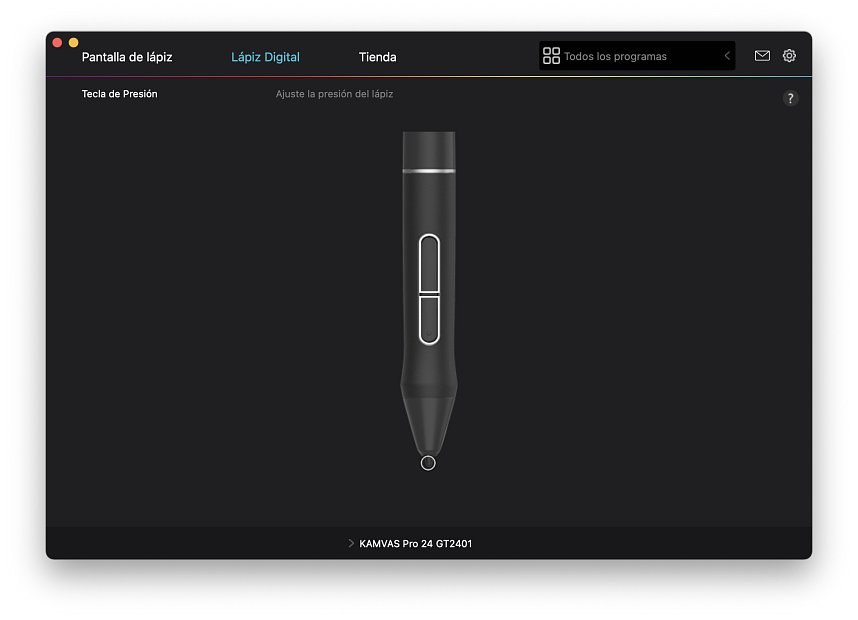 Y por supuesto, los del pad externo. Aunque para eso primero debemos conectarlo vía bluetooth a nuestro ordenador, algo que se hace en segundos. 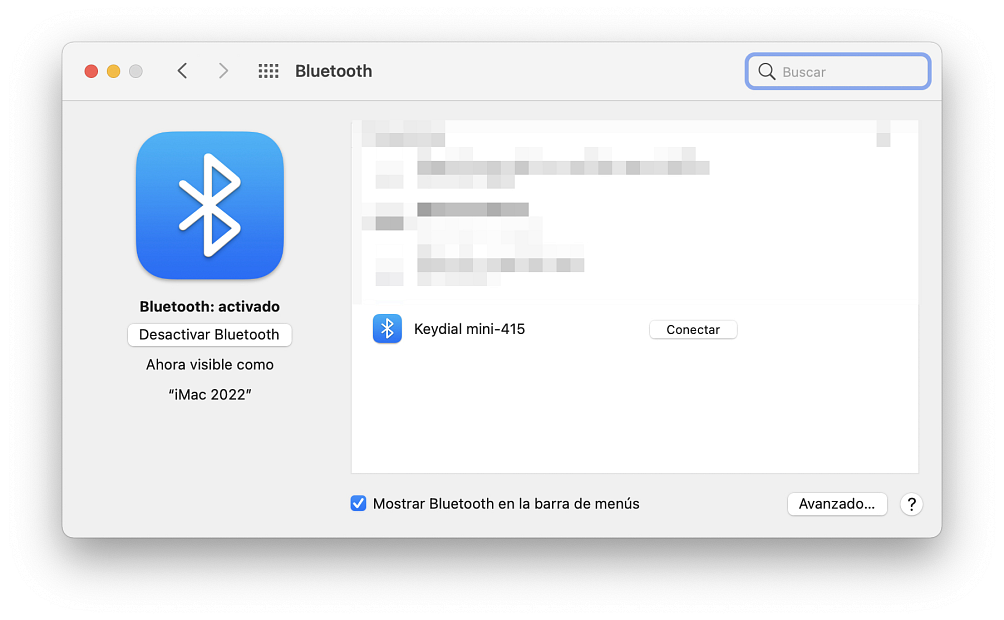 Listo, ya podremos modificar absolutamente todo. 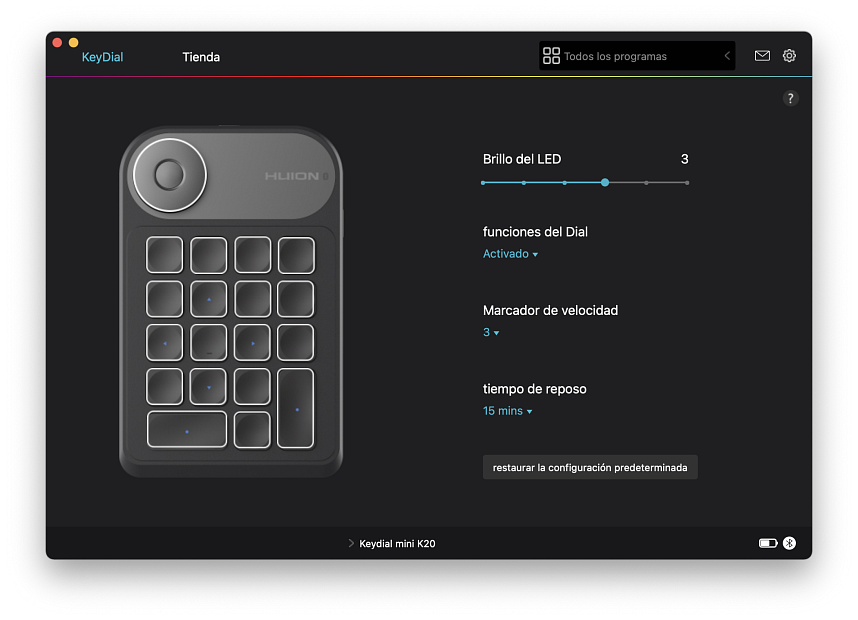 Cada botón podrá lanzar una app, simular cualquier tecla o pulsación de teclas, etc, etc. Y eso para cada programa de nuestro ordenador. Es decir, podremos decirle que actúe de una forma concreta en Adobe Photoshop y otra diferente, por ejemplo, en Spotify. Las posibilidades como véis son casi infinitas. 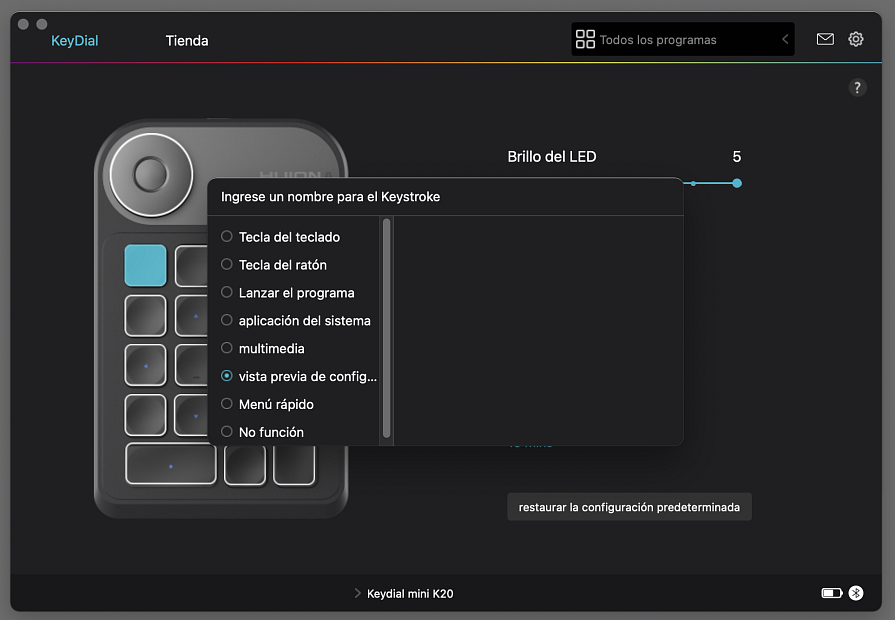 Para cambiar entre la configuración de la tableta y el pad, sólo tendremos que elegir el modelo en la parte inferior del programa 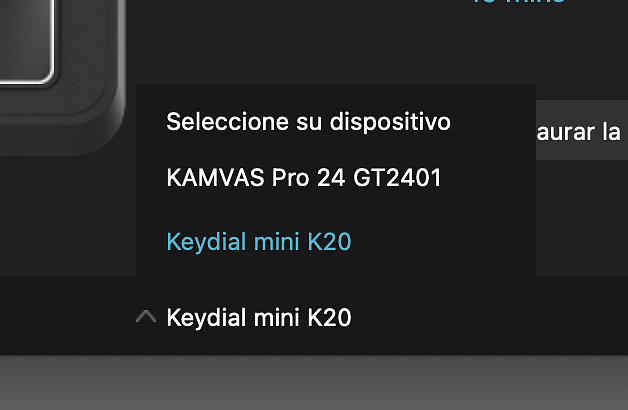 Es todo muy completo, visual y relativamente sencillo de entender. Pero volvamos a la tableta. Ya sólo tendremos que utilizar el stylus para empezar a dibujar. 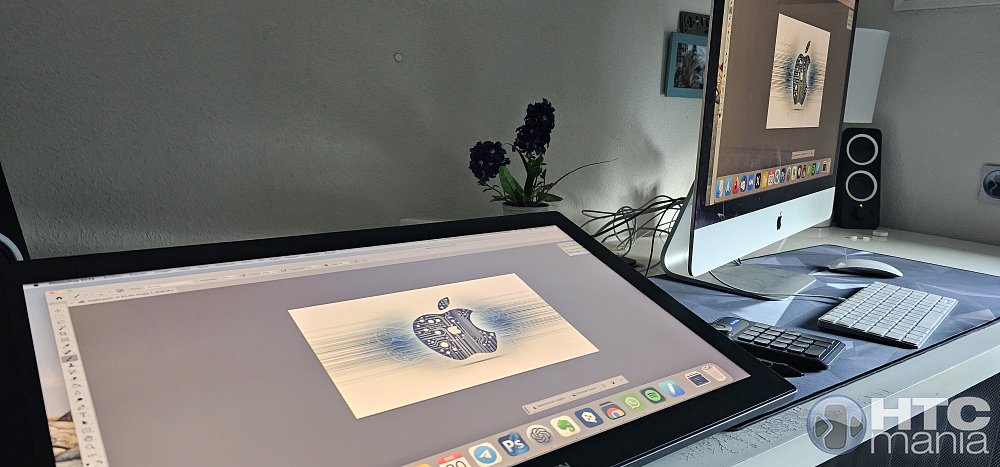 He probado ya varios productos de este fabricante y este es, de largo, en el que más cómodo me he sentido. Imagino que el gran tamaño de la pantalla ayudará.  El trazo se siente muy agradable, es casi como estar pintando en papel, ya que se nota una ligera rugosidad al apretar. Una pena que no sepa dibujar.  Pero aún sin saber, resulta muy placentero hacer cositas en la pantalla con el lápiz. Estuve trasteando un buen rato. 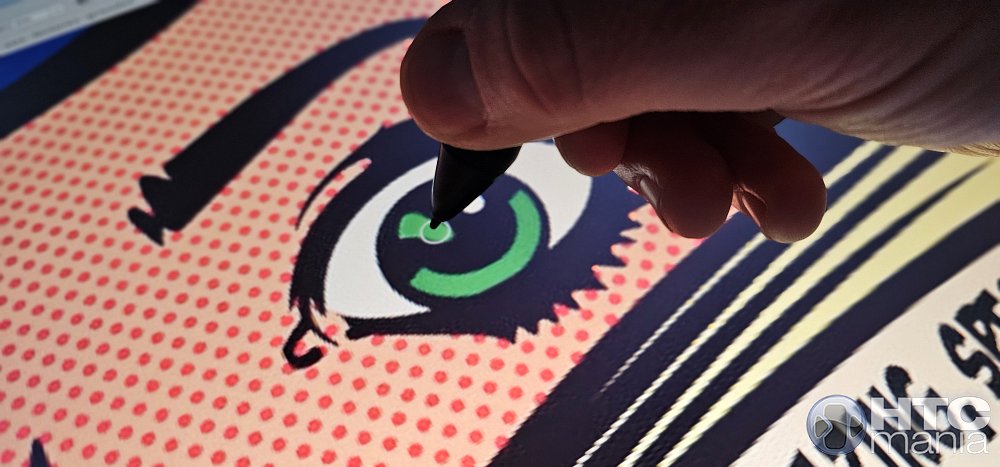 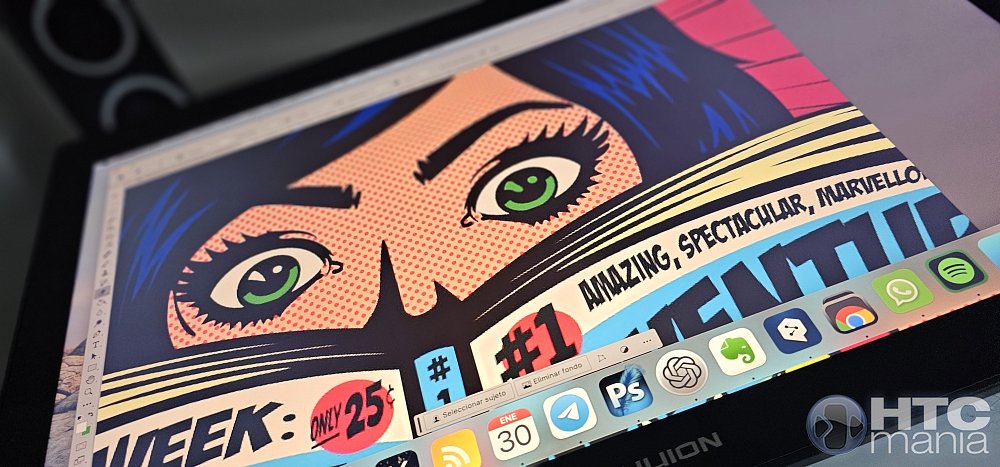 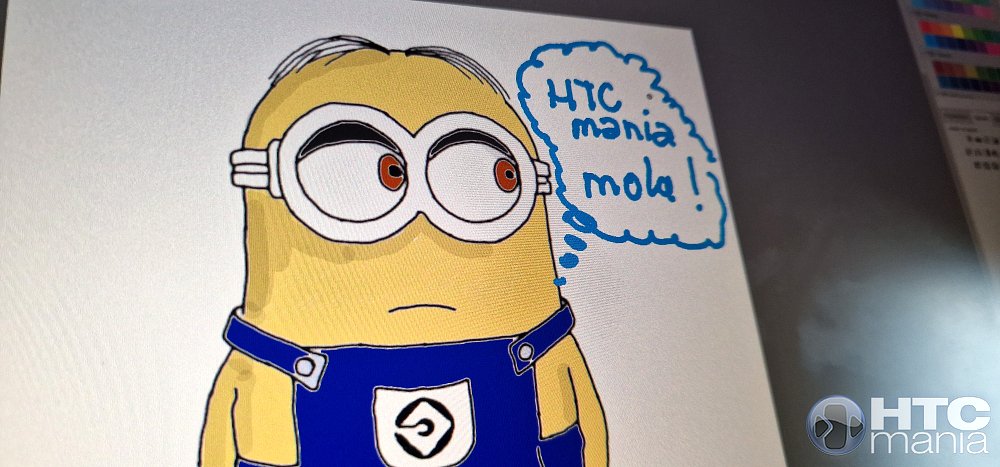 Muy agradable pintar en una pantalla así. 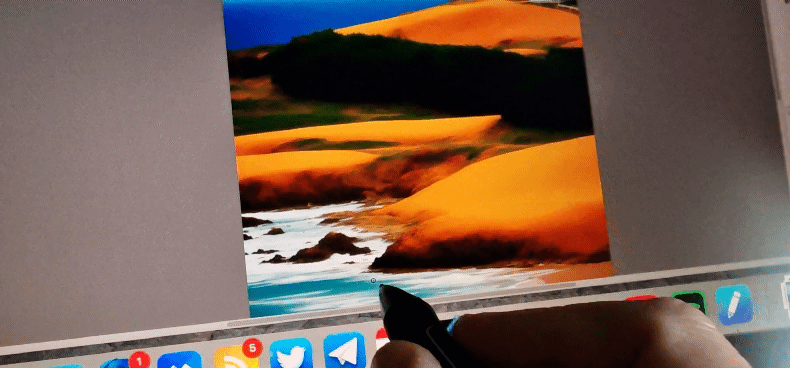  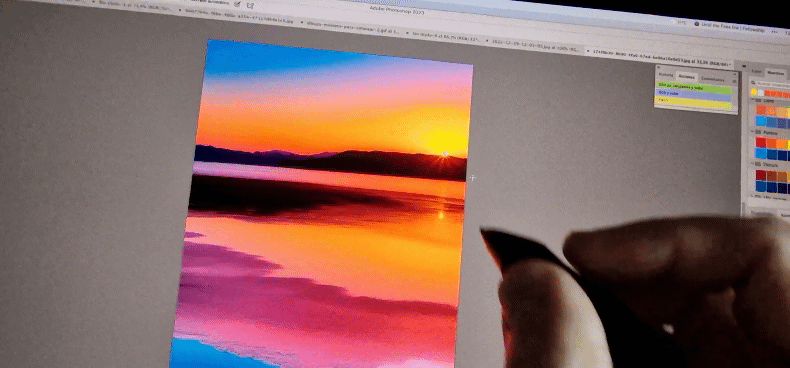 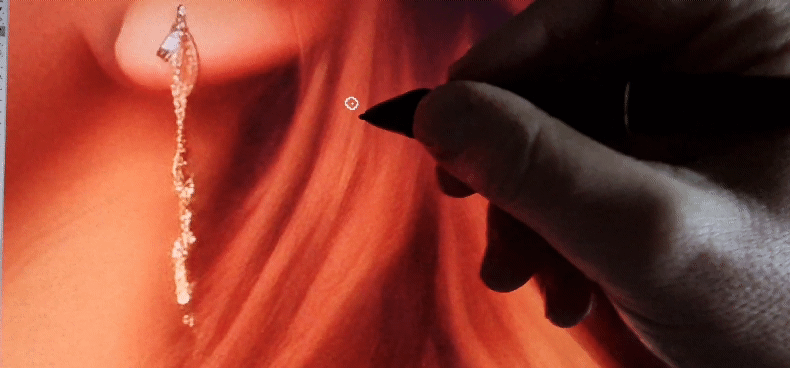 Le pedí a Dall-e que me generara una imagen de una bella muchacha, con el fin de poder destrozarla sin sentirme culpable por el autor. 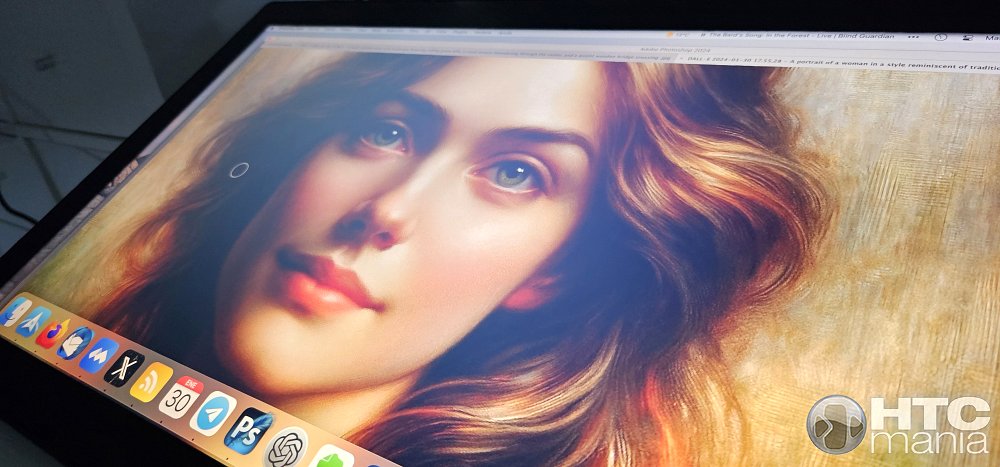 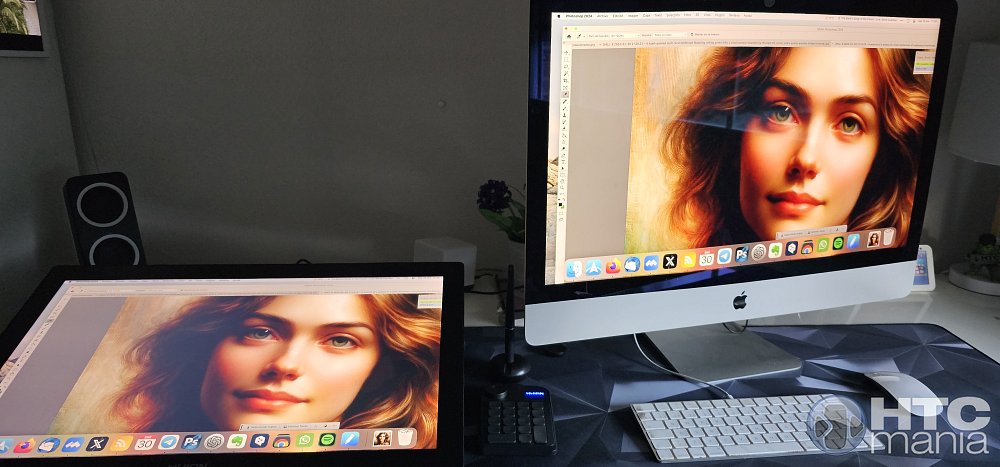 Me gustaría mostraros un dibujo realizado integramente por mi, pero como os he repetido varias veces a lo largo de esta review, yo no sé dibujar. Intentaré que alguien que realmente sepa la pruebe y os enseñaré los resultados, deben ser sorprendentes. De momento es todo lo que os puedo contar de este producto. No es para todos, es muy profesional y como era de esperar, el precio va de la mano, todo el pack vale cerca de 1500 euros (aunque ahora mismo está en promoción). ¿Es caro? pues eso ya depende de las necesidades de cada cual. Si quieres algo para aprender a dibujar, tienes opciones más sencillas y mucho más económicas. Si tu trabajo depende de esto, entonces lo vas a disfrutar un montón. Os dejo la ficha con mucha más info https://bit.ly/3Qepwk6 |
|
|
|
#2
|
||||
|
||||
|
__________________
|
 |
 Estás aquí
Estás aquí
|
||||||
|
||||||